Trong thời đại kỹ thuật số hiện nay, việc bảo vệ tài liệu khỏi các mối đe dọa bảo mật là một yếu tố quan trọng. Các file Word thường chứa thông tin nhạy cảm, từ các hợp đồng, báo cáo tài chính, đến các thông tin cá nhân quan trọng. Vì vậy, việc bảo mật tài liệu bằng mật khẩu là một giải pháp đơn giản nhưng vô cùng hiệu quả để bảo vệ nội dung của bạn khỏi sự truy cập trái phép.
Trong bài viết này, chúng ta sẽ tìm hiểu chi tiết cách bảo mật file Word bằng mật khẩu, từ những lý do tại sao bạn nên làm điều này cho đến các bước thực hiện chi tiết và các mẹo để tối ưu hóa bảo mật.

Các bước chi tiết để bảo mật file Word bằng mật khẩu
Việc bảo mật file Word bằng mật khẩu là một quá trình đơn giản nhưng rất hiệu quả. Dưới đây là hướng dẫn chi tiết từng bước để bạn có thể dễ dàng thực hiện.
Bước 1: Mở file Word cần bảo mật
Trước tiên, bạn cần mở Microsoft Word và mở file mà bạn muốn bảo mật. Nếu file chưa có nội dung, bạn có thể tạo mới và lưu file trước khi tiếp tục. Đây là bước đầu tiên để đảm bảo rằng bạn đang làm việc với đúng tài liệu cần bảo vệ.
Bước 2: Truy cập menu “File”
Sau khi mở tài liệu, hãy tìm đến góc trên bên trái màn hình và chọn tab File. Đây là nơi chứa tất cả các tùy chọn quản lý và cài đặt cho tài liệu của bạn. Từ đây, bạn có thể lưu tài liệu, in ấn, chia sẻ, và thực hiện các thao tác khác, bao gồm cả việc bảo mật bằng mật khẩu.
Bước 3: Chọn mục “Info” và “Protect Document”
Khi tab File được mở, bạn sẽ thấy mục Info ở phía bên trái. Tại mục này, bạn sẽ thấy một số tùy chọn liên quan đến việc bảo vệ tài liệu, bao gồm Protect Document. Nhấp vào mũi tên nhỏ bên cạnh mục này để mở rộng các tùy chọn bảo mật.
Bước 4: Chọn “Encrypt with Password”
Trong danh sách các tùy chọn bảo mật, bạn sẽ thấy lựa chọn Encrypt with Password. Nhấp vào đây để bắt đầu quá trình thiết lập mật khẩu cho tài liệu của bạn. Một cửa sổ mới sẽ xuất hiện, yêu cầu bạn nhập mật khẩu cho tài liệu.
Bước 5: Nhập mật khẩu
Tại cửa sổ Encrypt Document, bạn sẽ được yêu cầu nhập mật khẩu cho tài liệu. Lúc này, hãy chọn một mật khẩu mà bạn cho là an toàn và dễ nhớ. Một mật khẩu mạnh sẽ bao gồm:
- Ít nhất 8 ký tự.
- Kết hợp cả chữ cái viết hoa, viết thường, số và ký tự đặc biệt (ví dụ: @, #, $, %, &).
- Tránh sử dụng những mật khẩu dễ đoán như tên cá nhân, ngày sinh hoặc các dãy số liên tiếp.
Mật khẩu này sẽ được yêu cầu mỗi khi bạn hoặc người khác mở tài liệu trong tương lai.
Bước 6: Xác nhận mật khẩu
Sau khi nhập mật khẩu, bạn sẽ cần xác nhận mật khẩu một lần nữa bằng cách nhập lại đúng mật khẩu mà bạn đã chọn. Điều này đảm bảo rằng bạn không mắc phải lỗi khi nhập mật khẩu lần đầu.
Bước 7: Lưu file
Sau khi xác nhận mật khẩu, nhấn OK để hoàn tất. Cuối cùng, hãy lưu lại tài liệu. Lúc này, tài liệu của bạn đã được bảo vệ bằng mật khẩu và chỉ có những người biết mật khẩu mới có thể mở và chỉnh sửa tài liệu.
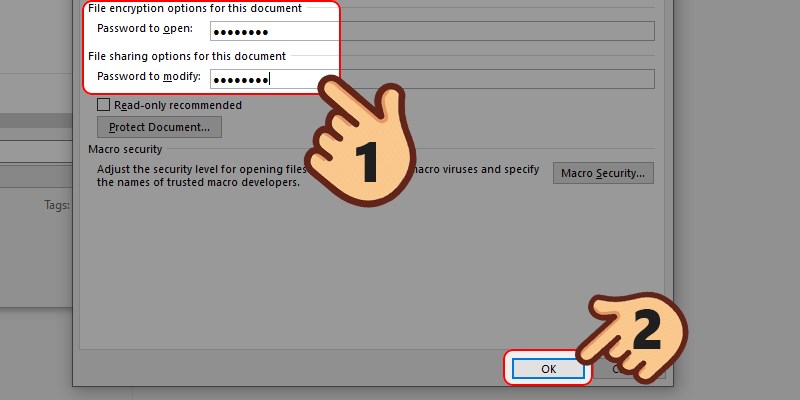
Mở file Word đã được bảo mật bằng mật khẩu
Khi cần mở file Word đã được bảo mật bằng mật khẩu, bạn chỉ cần làm theo các bước đơn giản sau:
- Mở file Word như bình thường.
- Khi bạn mở file, Microsoft Word sẽ hiển thị một cửa sổ yêu cầu bạn nhập mật khẩu.
- Nhập đúng mật khẩu đã được thiết lập trước đó.
- Nếu mật khẩu nhập đúng, tài liệu sẽ được mở và bạn có thể chỉnh sửa hoặc xem nội dung.
Nếu nhập sai mật khẩu, bạn sẽ không thể mở tài liệu. Lúc này, bạn sẽ cần thử lại với mật khẩu chính xác.
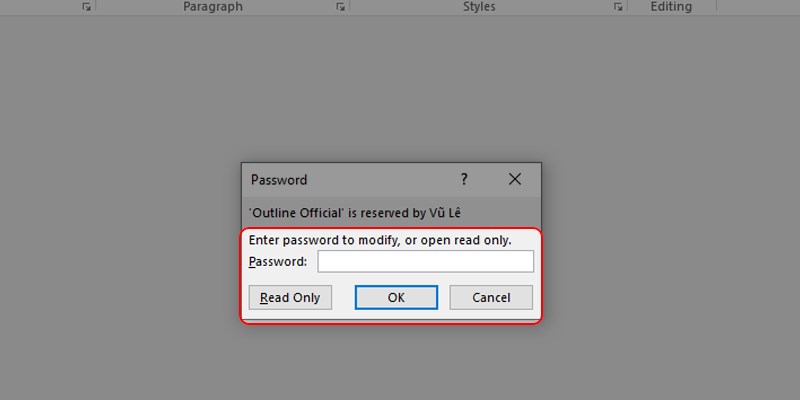
Một số mẹo quan trọng khi đặt mật khẩu cho file Word
1. Chọn mật khẩu mạnh
Một mật khẩu mạnh sẽ giúp bảo vệ tài liệu của bạn khỏi các cuộc tấn công từ các công cụ giải mã mật khẩu. Mật khẩu mạnh bao gồm sự kết hợp của chữ cái viết hoa, chữ cái viết thường, số và ký tự đặc biệt. Hãy tránh những mật khẩu đơn giản hoặc dễ đoán như tên, ngày sinh hoặc các từ thông dụng.
2. Sử dụng trình quản lý mật khẩu
Nếu bạn có nhiều tài liệu Word cần bảo vệ, hoặc nếu bạn gặp khó khăn trong việc nhớ mật khẩu, hãy cân nhắc sử dụng một trình quản lý mật khẩu. Các công cụ như LastPass, Dashlane, 1Password sẽ giúp bạn lưu trữ mật khẩu một cách an toàn mà không phải lo lắng về việc quên mật khẩu.
3. Sao lưu tài liệu thường xuyên
Dù tài liệu của bạn đã được bảo mật bằng mật khẩu, bạn vẫn nên sao lưu thường xuyên. Hãy lưu các bản sao của tài liệu ở những vị trí an toàn như ổ cứng ngoài hoặc các dịch vụ đám mây có bảo mật cao.
4. Không chia sẻ mật khẩu qua các kênh không an toàn
Khi chia sẻ mật khẩu cho đồng nghiệp hoặc đối tác, hãy sử dụng các phương tiện bảo mật như ứng dụng nhắn tin mã hóa (Signal, Telegram) thay vì gửi qua email hay tin nhắn SMS. Những kênh này thường không được mã hóa và có thể bị hack.
5. Đặt mật khẩu riêng cho từng tài liệu
Nếu bạn làm việc với nhiều tài liệu có mức độ bảo mật khác nhau, hãy đảm bảo rằng mỗi tài liệu có một mật khẩu riêng. Điều này giúp tăng cường bảo mật và tránh trường hợp nếu một mật khẩu bị lộ, tất cả các tài liệu của bạn đều bị nguy hiểm.
Ưu điểm và hạn chế của việc bảo mật file Word bằng mật khẩu
Ưu điểm:
- Dễ dàng thực hiện: Các bước để bảo mật tài liệu bằng mật khẩu rất đơn giản và không đòi hỏi kỹ năng chuyên môn.
- Bảo mật hiệu quả: Mật khẩu là một lớp bảo vệ mạnh mẽ, giúp bạn ngăn chặn quyền truy cập trái phép.
- Tương thích tốt với các phiên bản Microsoft Word: Tính năng này có sẵn trong tất cả các phiên bản Microsoft Word từ 2010 trở đi, bao gồm cả các phiên bản mới như Office 365 và Microsoft 365.
Hạn chế:
- Quên mật khẩu: Một trong những nhược điểm lớn nhất của việc bảo mật bằng mật khẩu là khả năng quên mật khẩu. Microsoft không hỗ trợ khôi phục mật khẩu của các file Word bị khóa.
- Bảo mật có giới hạn: Mật khẩu chỉ bảo vệ tài liệu khỏi việc mở file trái phép, nhưng không thể ngăn chặn người khác sao chép nội dung nếu họ có quyền truy cập vào file.
- Phụ thuộc vào phần mềm Microsoft Word: Tính năng bảo mật chỉ hoạt động hiệu quả trên Microsoft Word, và có thể gặp khó khăn khi mở trên các phần mềm khác hoặc phiên bản cũ hơn.
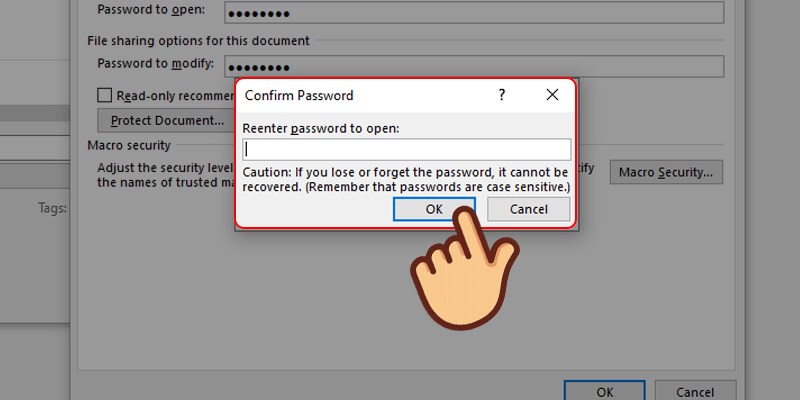
Kết luận
Bảo mật file Word bằng mật khẩu là một giải pháp đơn giản nhưng hiệu quả để bảo vệ tài liệu quan trọng khỏi các mối đe dọa bảo mật. Việc thực hiện các bước bảo mật đúng cách giúp bạn giảm thiểu rủi ro bị truy cập trái phép và bảo vệ dữ liệu của mình một cách an toàn.
Mặc dù có một số hạn chế, nhưng nếu bạn tuân thủ các nguyên tắc bảo mật và sử dụng mật khẩu mạnh, đây sẽ là một phương pháp hữu ích để bảo vệ tài liệu của bạn trong môi trường làm việc hiện đại ngày nay.

